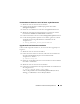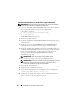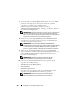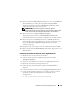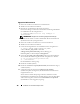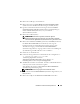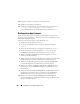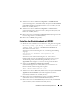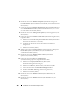Owner's Manual
186 Installation von Oracle auf Enterprise Linux
Upgrade der RAC-Installation
1
Öffnen Sie auf dem ersten Knoten ein Terminalfenster.
2
Melden Sie sich als Benutzer
oracle
an.
3
Beenden Sie auf allen Knoten die Oracle Clusterware-
Knotenanwendungen. Geben Sie im Terminalfenster den folgenden Befehl
ein und drücken Sie die <Eingabetaste>:
$> $ORACLE_HOME/bin/srvctl stop nodeapps -n
<Knotenname>
ANMERKUNG: Übergehen Sie eventuell angezeigte Warnmeldungen.
4
Wiederholen Sie Schritt 3 auf den verbleibenden Knoten und ändern Sie
den Knotennamen des jeweiligen Knotens.
5
Öffnen Sie auf dem ersten Knoten ein neues Terminalfenster.
6
Melden Sie sich als Benutzer
oracle
an.
7
Geben Sie die folgende Zeile ein und drücken Sie die <Eingabetaste>:
$> export ORACLE_HOME=<ORACLE_DB_HOME>
,
wobei <ORACLE_DB_HOME> dem Pfad
/u01/app/oracle/product/10.2.0/db_1
ähnelt, abhängig von
ORACLE_BASE, in diesem Beispiel
/u01/app/oracle
.
8
Starten Sie den
Oracle Universal Installer
, indem Sie im Terminalfenster
den nachstehenden Befehl eingeben und die <Eingabetaste> drücken:
$> cd /u01/app/oracle/patches/Disk1/
$> ./runInstaller
Der
Startbildschirm wird angezeigt.
9
Klicken Sie auf
Next
(Weiter).
10
Klicken Sie im Bildschirm
Specify Home Details
(Stammdetails festlegen)
auf
Next
(Weiter).
11
(Optional) Geben Sie im Fenster
Configure Security Updates
(Sicherheits-Updates konfigurieren) die E-Mail-Adresse und das Oracle-
Support-Kennwort ein.
Wenn Sie diesen Schritt überspringen möchten, deaktivieren Sie das
Kontrollkästchen und klicken Sie auf
Next
(Weiter). Wenn Sie die E-Mail-
Adresse nicht eingeben, wird das Fenster
Email Address Not Specified
(E-Mail-Adresse nicht angegeben) angezeigt.